Wie Sie Auto-Backup-Bilder auf Samsung löschen
Apr 14, 2022 • Filed to: Datensicherung zwischen Telefon & PC • Proven solutions
Android ist ein heutzutage sehr beliebtes Betriebssystem für Handys. In der heutigen Zeit nutzen sehr viele Leute Android-Handys, um Anrufe zu tätigen und alle Arten von Musik und Spielen zu genießen. Es gibt viele Funktionen bei den unterschiedlichen Versionen von Android-Geräten. Von all diesen Funktionen gibt es eine Funktion, die von von Google entwickelt wurde und automatisch Ihre Fotos auf das Google Drive Ihrer E-Mail-Adresse sichert, die Sie zum Sichern genutzt haben. Manchmal lädt es also auch die Bilder hoch, die Sie nicht zu den Google-Fotos hochladen möchten, und Sie müssen diese dann später manuell löschen. Sie können diese Bilder auf verschiedene Arten löschen. Wir werden Ihnen zeigen, wie Sie die automatisch gesicherten Fotos auf Samsung oder einem Galaxy löschen können. Sie können dieser Anleitung folgen, um Fotos auf Samsung und anderen Android-Geräten zu löschen.
Teil 1: Auto-Backup-Bilder auf Samsung löschen
Die meisten Leute nutzen Samsung-Android-Geräte wegen deren Beliebtheit, Spezifikationen und Preisen. Samsung Handys sichern Ihre Fotos auch automatisch auf Ihr Drive. Wir werden Ihnen jetzt zeigen, wie Sie Auto-Backup-Bilder auf einem Galaxy S3 und anderen Samsung-Mobilgeräten löschen
Schritt 1: Google sichert automatisch Fotos und wenn Sie Fotos von Ihrem Gerät löschen, werden diese durch das Auto-Backup wieder in Ihrer Galerie erscheinen. Sie können dieses Problem ganz einfach beheben, indem Sie diese Schritte befolgen. Zuerst müssen Sie die automatische Synchronisierung Ihrer Fotos ausschalten, indem Sie Folgendes tun: Gehen Sie auf Einstellungen > Accounts (Wählen Sie hier Google) > Klicken Sie auf Ihre E-Mail-Adresse. Deaktivieren Sie die Optionen Sync Google+ Fotos und Sync Picasa Web Album.
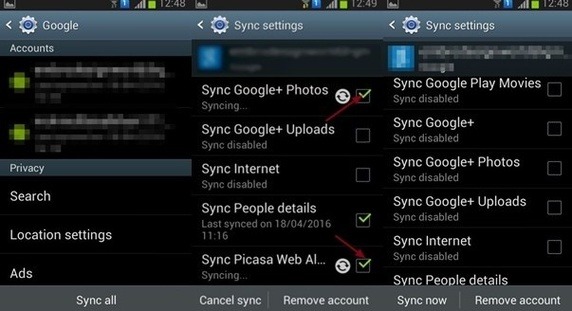
Schritt 2: Jetzt müssen Sie die Cache-Daten Ihrer Galerie bereinigen, um die Fotos aus Ihrer Galerie zu beseitigen. Um die Galerie-Daten zu bereinigen, müssen Sie in die Einstellungen gehen. Gehen Sie auf Einstellungen > Anwendungen/Apps > Galerie. Tippen Sie auf Galerie und dann auf Daten löschen. Starten Sie Ihr Telefon jetzt neu und Ihre Bilder werden nicht mehr in Ihrer Galerie zu sehen sein.
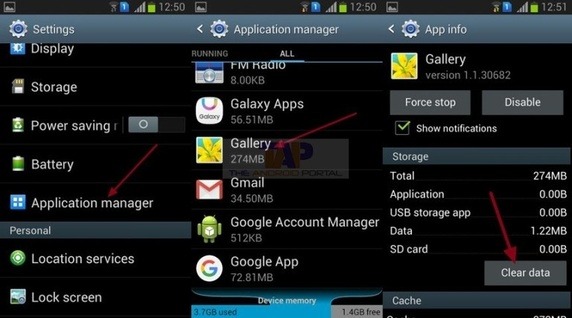
Teil 2: Auto-Backup auf Samsung ausschalten
Samsung-Telefone sichern Ihre Fotos und Video standardmäßig automatisch auf Ihrem Google-Account. Wenn Sie diese nicht automatisch synchronisieren möchten, können Sie das in Ihrer Fotos-App ausschalten. Befolgen Sie die Schritte unten, um das automatische Sichern auszuschalten.
Schritt 1: Gehen Sie die das Optionsmenü Ihres Samsung-Android-Geräts. Sie werden dort eine Anwendung namens Fotos finden. Tippen Sie nun bitte auf diese App. Tippen Sie in der Fotos-App auf Einstellungen.
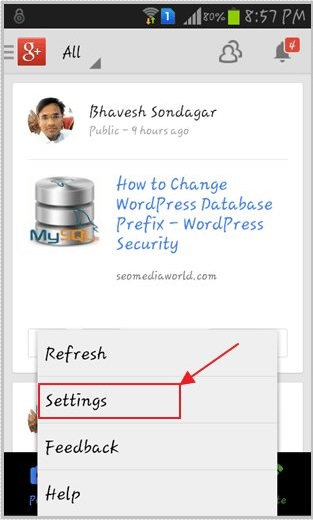
Schritt 2: Hiernach werden Sie eine Option für das Auto-Backup finden. Tippen Sie darauf, um diese aufzurufen.
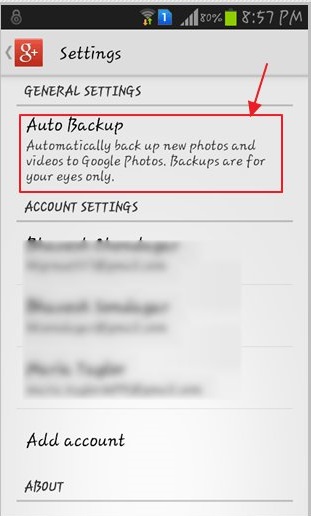
Schritt 3: Jetzt sehen Sie eine Option zum Ausschalten des Auto-Backups. Tippen Sie auf den AN/AUS-Schalter in der rechten oberen Ecke und schalten Sie die Option so aus. Ihrer Fotos werden jetzt nicht mehr automatisch gesichert werden.
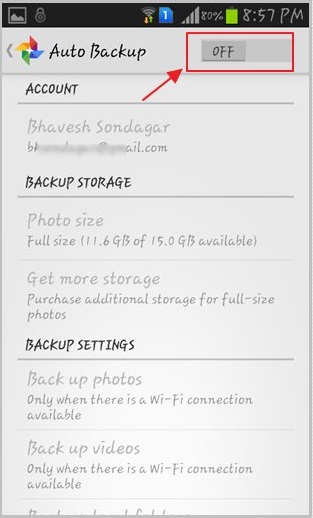
Teil 3: Tipps zur Nutzung von Samsung Auto-Backup
Samsung Auto-Backup
Samsung-Geräte verfügen normalerweise über sehr wenig Speicherplatz. Sie müssen eine externe Speicherkarte installieren, um mehr Speicherplatz zu erhalten. Nach einiger Zeit wird aber auch Ihre Speicherkarte voll mit Handydaten sein, weil die Kameras mit immer mehr Megapixeln auch Bilder und Videos mit immer mehr Speichergröße aufnehmen. In dieser Lage können Sie Ihre Daten auf Ihren Computer, auf externe Geräte oder auf Ihr Google Drive sichern.
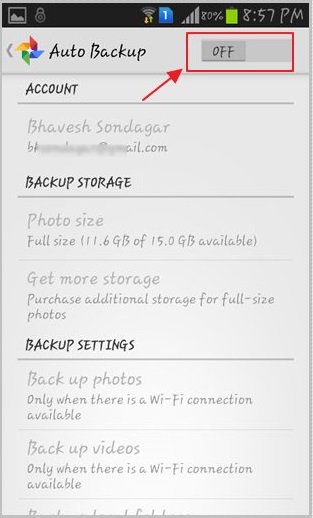
Die beste Methode ist es, Ihre Samsung Fotos und Videos auf Ihre Google Fotos zu sichern. Der größte Vorteil davon ist, dass Sie bei Samsung-Telefonen gar nichts dafür machen müssen. Sie müssen Ihre „Automatisches Backup“-Option lediglich anschalten, damit Ihre Fotos und Videos immer, wenn Sie mit dem Internet verbunden sind, automatisch bei Ihren Google Fotos gespeichert werden. Sie können jederzeit und überall darauf zugreifen. Selbst, wenn Sie diese von Ihrem Telefon löschen, werden Sie noch über Ihre Google Fotos verfügbar sein.
Backup Downloads
Wenn Sie irgendein Bild oder Video auf Ihr Gerät herunterladen, werden diese im Download-Ordner gespeichert. Nach einiger Zeit werden Sie wegen der in den Downloads befindlichen Fotos und Videos immer größere Probleme mit dem geringen Speicher auf Ihrem Telefon bekommen. Sie können Ihren Download-Ordner auch in Ihren Google Fotos sichern. Um Ihre Downloads zu sichern, gehen Sie auf Menü > Fotos > Einstellungen > Auto-Backup > Geräteordner sichern. Wählen Sie dort Ihren Download-Ordner, um den Vorgang abzuschließen.
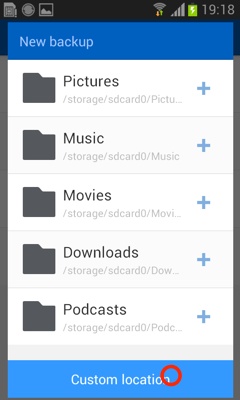
Auto-Backup Samsung Screenshots
Android-Geräte gestatten es ihren Nutzern, Screenshots auf ihren Samsung-Geräten aufzunehmen, indem Sie den Power- und den Lautstärkeknopf zusammen drücken. Nutzer können ihre Screenshots ebenso in den Google Fotos speichern, um Sie auf Ihrem Drive zu haben und so überall und jederzeit darauf zugreifen zu können.
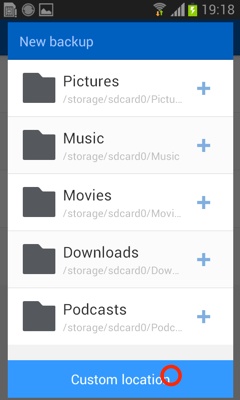
Auto-Backup WhatsApp
Samsung-Geräte sind auch in der Lage, WhatsApp-Chats, Bilder und Videos automatisch zu sichern. Im neuen WhatsApp können Nutzer jetzt auch ganz einfach ihre WhatsApp-Daten auf Ihr Drive sichern. Google unterstützt WhatsApp jetzt auch zum Sichern der Daten. Das ist sehr einfach. Normalerweise speichert WhatsApp kein Chat-Backup.
Alle Backupdateien befinden sich nur auf Ihrem Telefon. Wenn Ihr Telefon also einmal abstürzt, werden Sie Ihren gesamten Chatverlauf und alle Bilder und Videos der WhatsApp verlieren. Um dieses Problem zu umgehen, können Sie einstellen, dass diese automatisch auf das Google Drive gesichert werden.
Starten Sie WhatsApp > gehen Sie auf Einstellungen > Chats > Chat Backup > wählen Sie Google Drive und geben Sie Ihre Anmeldedaten ein. Dann werden Ihre WhatsApp-Daten automatisch auf Ihr Google Drive gesichert werden.
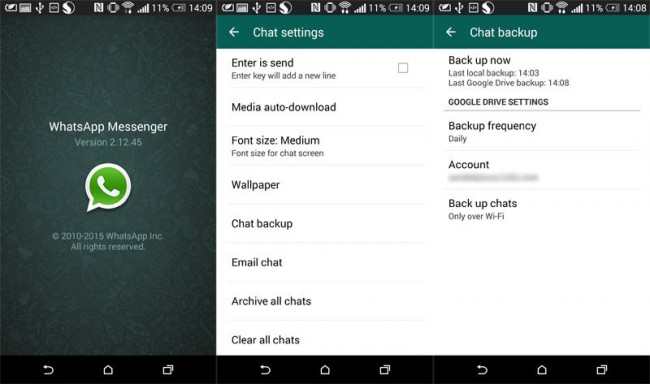

dr.fone - Telefon-Backup (Android)
Flexibles Sichern und Wiederherstellen von Android-Daten
- Selektives Sichern von Android-Daten auf den Computer mit nur einem Klick.
- Vorschau und Wiederherstellung von Backups auf beliebige Android-Geräte.
- Unterstützt über 8.000 Android-Geräte.
- Kein Datenverlust während Backup, Export oder Wiederherstellung.
Android Backup
- Android-Sicherung
- 1.Android-Backup-Apps
- 2.Android Backup Extractor
- 3.Android App Backup
- 4.Android auf PC sichern
- 5.Android Full Backup
- 6.Android-Sicherungssoftware
- 7.Android-Sicherung und Wiederherstellung
- 8.Android SMS Backup
- 9.Android-Kontaktsicherung
- 10.Android-Sicherungssoftware
- 11.Android-WLAN-Kennwortsicherung
- 12.Android SD-Kartensicherung
- 13.Android ROM Backup
- 14.Android auf Mac sichern
- Samsung-Sicherung
- ● Daten verwalten/übertragen
- ● Daten wiederherstellen
- ● Bildschirm entsperren/aktivieren
- ● FRP-Sperre
- ● Android-Probleme beheben

Allrounder-Lösung für Smartphone







Julia Becker
staff Editor
0 Kommentare